HelpAndManual_unregistered_evaluation_copy Geowin - Etichette
|
|
|
- Giorgia Lorenzi
- 8 anni fa
- Visualizzazioni
Transcript
1 HelpAndManual_unregistered_evaluation_copy
2 I Indice 2 Capitolo I Etichette 1 In generale Segnalazioni Archivi... 8 Parametri... 8 Tipi fustelle / lamierini Fustelle - lamierini Operatori - macchinari Commesse... Preordini Definizione articolo Preventivo Ordini di ristampa Riepilogo ordini Caricamento immagine Visualizza etichetta Visualizza ordine Ricerca etichetta Interrogazioni... Quantità Scheda cliente Formati utilizzati Articoli cliente Report articolo Lavorazione Elenco commesse Stato commesse Z più usati Clichè Stampa Ribobinatura Statistiche... azienda Indice analitico
3 Capitolo I
4 2 1 Etichette 1.1 In generale In questo paragrafo vengono spiegate alcune funzioni comuni ai vari programmi. Al primo utilizzo tutte le finestre si aprono nell'angolo in alto a sinistra ma è possibile spostarle in qualsiasi posto dello schermo. Alla successiva riapertura appariranno dove le avete lasciate la prima volta. Ricerca Questo pulsante è presente accanto a tutti i campi codificati, ad esempio codice cliente, magazzino, articolo ecc ecc, Premendo questo pulsante si accede alla finestra di gestione dell'archivio relativo al campo richiesto, da questa finestra è possibile definire un nuovo codice, modificare i dati e selezionare un record specifico per assegnarlo al campo in cui era richiesto premendo il pulsante click sulla griglia presente sotto al pulsante stesso. o facendo doppio Rubrica Premendo si accede direttamente alla ruubrica telefonica Guida Da accesso alla pagina di questo manuale relativa alla finestra attiva. E' inoltre possibile accedere alla guida premendo un tasto del mouse in una parte qualsiasi della finestra che non contenga campi o descrizioni. Informazioni Cliccando con il tasto destro del mouse sulla descrizione di un campo o di un qualsiasi elemento della finestra si apre un riquadro che contiene delle brevi istruzioni relative all'elemento stesso. Esempio
5 Etichette 3 Riquadro ricerca Il riquadro ricerca è presente in tutte le finestre relative ad archivi della procedura, in alcuni casi sono presenti ulteriori campi di ricerca. La ricerca viene effettuata all'interno di ogni singolo dato in qualsiasi posizione si trovino le lettere ricercate. Inserendo una o più lettere o numeri in uno dei campi del riquadro la griglia di dati alla sinistra viene modificata in base alle lettere inserite. Per esempio se nel campo Descrizione si inserisce 7 la griglia viene modificata in
6 4 e al successivo inserimento di un 4 (il campo descrizione contiene 74) Questo metodo permette di ricercare esattamente e velocemente qualsiasi dato. Campi data I campi data permettono sia di inserire la data digitandola dalla tastiera sia di visualizzare il calendario
7 Etichette 5 Una volta visualizzato il calendario con le frecce poste in alto è possibile cambiare mese, il giorno in grigio è quello selezionato nel campo data, cliccando su di un qualsiasi giorno il calendario viene chiuso e la data relativa scritta nel campo data. Cliccando su oggi viene selezionata la data del giorno. Barra relativa agli archivi Questa barra è presente ogni qualvolta occorra lavorare sugli archivi, è composta da una serie di pulsanti. Per ognuno di essi viene data una breve spiegazione: Primo - visualizza il primo record presente in archivio Precedente - visualizza il record precedente a quello attualmente visualizzato Prossimo - visualizza il record successivo a quello attualmente visualizzato Ultimo - visualizza l'ultimo record presente in archivio Inserisci - Permette l'introduzione di un nuovo record Cancella - Cancella il record attualmente visualizzato - richiede una conferma Modifica - permette la modifica del record corrente - viene automaticamente acceso se si apportano delle modifiche Aggiorna - modifica o inserisce il record corrente Annulla - annulla le modifiche o l'inserimento in corso, in caso di modifica viene ripresentato il record come si trovava prime delle modifiche Rinfresca - In caso di utilizzo in rete, se un altro utente ha apportato delle modifiche al record, le stesse vengono aggiornate sul video
8 6
9 Etichette Segnalazioni Premendo questo pulsante si accede, tramite internet, alle pagine dedicate alla segnalazione di migliorie, richieste di modifica, segnalazioni di errore. Se non lo avete mai utilizzato dovrete registrarvi sul sito con un nome utente ed un indirizzo , alla conferma della registrazione Vi verrà inviata una di conferma. Dopo la conferma potrete entrare nel sito segnalazioni inserendo una nuova password. Dopo l'accesso potete selezionare nel menu in alto se visualizzate le segnalazioni (Visualizza anomalia) o inserendone una nuova (Nuova anomalia). In caso di nuova anomalia scegliete la categoria opportuna, la riproducibilità, la severità e la priorità, inserite un breve riassunto del problema e poi una spiegazione più dettagliata. Se necessario potete allegare file ed immagini sino a 2Mb per ogni segnalazione. Verrete informati tramite degli sviluppi relativi.
10 8 1.3 Archivi Parametri In queste videate vengono definiti i parametri necessari ad un corretto funzionamento della procedura Etichette Vendite - Acquisti - Magazzini - Quadricromia - Etichette - Costi medi - Impianti/Fustelle Vendite - Acquisti Questa pagina viene visualizzata solamente se è presente la procedura Geowin. Magazzini - Quadricromia
11 Etichette Etichette In questa pagina vengono visualizzati i campi del riquadro "Sottoconti di ricavo" ed il campo "Aliquota Iva" solamente se è presente la procedura Geowin. Costi medi 9
12 10 Impianti/Fustelle Questa pagina viene visualizzata solamente se è presente la procedura Geowin.
13 Etichette Tipi fustelle / lamierini Questa funzione permette di definire i vari tipi di fustelle e lamierini utilizzati. Ogni fustella o lamierino è associato ad un magazzino per poter generale l'articolo corrispondente.il campo Codifica permette alla procedura di riconoscere il tipo di lamierino o fustella. Aggiungendo o eliminando voci da questa funzione vengono automaticamente modificati i riquadri presenti in altre fasi della procedura quali ad esempio Fustelle - lamierini e Definizione articolo. In questo modo è possibile adattare la procedura ai nuovi macchinari che verranno installati.
14 Fustelle - lamierini Permette di definire le varie fustelle utilizzate in fase di stampa. Il riquadro: si modifica in base a quanto definito in Tipi fustelle - lamierini e permette di visualizzare e cercare o tra tutte le fustelle o tra determinati gruppi predefiniti dall'utente. E' possibile ricercare una o più fustelle in base all'uscita ed avanzamento con una tolleranza espressa in mm. Dopo avere definito una nuova fustella è possibile stampare o inviare una mail al fornitore con allegato l'ordine della fustella:
15 Etichette 13 dove è possibile definire le caratteristiche della fustella stessa e allegare o stampare un file PDF relativo al disegno della fustella. Il testo dell' è definito in Parametri, alla viene allegato un file in formato PDF con l'ordine come da stampa: Esempio di stampa
16 14
17 Etichette Operatori - macchinari In questa videata vengono definiti i vari operatori, il reparto in cui lavorano e, nel caso del reparto stampa, il macchinario su quale operano. N.B. Il nome operatore deve corrispondere al nome utente Windows installato sul posto di lavoro. Tramite questa funzione viene abilitato automaticamente l'accesso alle fasi Lavorazione: cliché, stampa, ribobinatura e, nel caso di stampa, al macchinario utilizzato.
18 Commesse Preordini Questa fase permette di inserire o modificare o cancellare un preordine di un'etichetta. Inserendo il preordine in fase di preventivo è possibile poi richiamarlo nella fase di definizione per completarne i dati. Inserendo un cliente nel riquadro "Selezione cliente" e premendo visualizzati i soli preordini del cliente richiesto Premendo della videata apparirà il riquadro: vengono è possibile definire un nuovo preordine e nella parte inferiore
19 Etichette dove è possibile definire i dati principali dell'etichetta. 17
20 Definizione articolo Permette l'inserimento di un nuovo articolo (etichetta), la modifica di uno già esistente la creazione di un nuovo articolo copiandolo da uno già inserito che presente caratteristiche molto simili e la trasformazione di un preordine in una nuova etichetta. Per modificare un articolo inserire il numero di articolo o i primi 5 caratteri del codice oppure ricercarlo premendo che apre la videata Ricerca etichetta. Per copiare un articolo inserire il numero di articolo o i primi 5 caratteri del codice oppure ricercarlo premendo che apre la videata Ricerca etichetta, dopo aver selezionato l'etichetta desiderata premere Per trasformare un preordine in una nuova etichetta premere che visualizza la videata Preordini con un pulsante che permette di selezionare un preventivo, dopo averlo selezionato premere. Se si sta definendo una nuova etichetta dopo avere premuto la videata diventa: dove è possibile definire la descrizione dell'etichetta, il macchinario sul quale deve essere stampata il cliente, l'eventuale codice a barre da riportare, l'agente e la sua provvigione. N.B. i campi agente e provvigione sono presenti solo se è installata la procedura Geowin Dopo aver definto i dati necessari premendo :
21 Etichette 19 dove è possibile definire tutte le caratteristiche della nuova etichetta, La procedura predispone alcuni campi in base al macchinario selezionato, ad esempio il tipo di fustella o lamierino da utilizzare ed esegue una serie di controlli quali, ad esempio, che la fascia sia compresa nelle caratteristiche del macchinario utilizzato e che la carta sia della giusta altezza rispetto alla fascia. Definendo la fustella o il lamierino vengono automaticamente definiti i campi Altezza, lunghezza, numero posti e fascia: che le caratteristiche di stampa:
22 20 Se si definisce che è una quadricromia vengono inseriti automaticamente i 4 colori definiti in Parametri. e la disposizione colori CMYK. Ricercando il tipo di carta vengono presentati a video solo gli articoli che hanno una fascia uguale o maggiore della fascia, in questo caso 243, determinata dalle caratteristiche dell'etichetta: Se senso di svolgimento è A o B il senso di stampa è: mentre se è uguale a C o D diventa:
23 Etichette 21 È possibile acquisire un'immagine dallo scanner o selezionare il collegamento ad un file BMP o JPG, il cui nome deve corrospndere al codioce articolo calcolato dalla procedura in base a: Codice cliente progressivo cliente dimensioni etichetta o codice a barre etichetta se presente. premendo questo pulsante si attiva automaticamente la fase di Ordine di lavorazione Nel caso di articoli per i quali è già stato effettuato un ordine di lavorazione è presente che visualizza gli eventuali ordini di lavorazione non ancora conclusi: che permette di accedere direttamente alla fase Ordine di lavorazione per l'ordine selezionato. N.B. Anche se non si accede alla funzione Preventivo la procedura provvede a calcolare i costi dell'etichetta.
24 Preventivo Permette l'inserimento di un nuovo articolo (etichetta) o di richiamare un'etichetta gia inserita nella fase Definizione articolo. Per modificare un articolo inserire il numero di articolo o i primi 5 caratteri del codice oppure ricercarlo premendo che apre la videata Ricerca etichetta. Se si sta definendo una nuova etichetta dopo avere premuto la videata diventa: dove è possibile definire la descrizione dell'etichetta, il macchinario sul quale deve essere stampata il cliente, l'eventuale codice a barre da riportare, l'agente e la sua provvigione. N.B. i campi agente e provvigione sono presenti solo se è installata la procedura Geowin Dopo aver definto i dati necessari premendo :
25 Etichette 23 dove è possibile definire le caratteristiche dell'etichetta. Ad ogni inserimento dei vari dati vengono automaticamente aggiornati altri dati, i costi, il grafico e la tabella che riporta i prezzi di vendita in base ai vari quantitativi. Per esempio dopo aver introdotto la quantità, la fustella utilizzata e il numero di colori la videata precedente diventa:
26 24 mentre dopo aver introdotto anche il tipo di carta abbiamo i costi ed i prezzi di vendita definitivi:
27 Etichette 25
28 Ordini di ristampa Permette di inserire un nuovo ordine di lavorazione o di richiamarne uno non ancora chiuso. A questa fase si acecde automaticamente da Definizione premendo l'opportuno pulsante. Nel caso di nuovo ordine con accesso diretto da questa fase dopo aver premuto dove è possibile ricercare l'etichetta tramite la funzione Ricerca etichetta. Dopo averla selezionata premendo
29 Etichette 27 dove è possibile modificare alcuni parametri dell'ordine quali il riferimento del cliente e il numero di impianti o fustelle da addebitare. permette di modificare il modello di stampa dell'ordine Esempio di stampa (personalizzabile)
30 28
31 Etichette Riepilogo ordini Permette di visualizzare tutti gli ordini in lavorazione, eseguiti o entrambi di un determinato cliente. Dopo la visualizzazione è possibile stampare l'elenco o selezionare gli ordini che interessano e stampare la lista dei selezionati. Dopo aver selezionato il cliente: Esempio di stampa 29
32 30
33 Etichette Caricamento immagine Permette di memorizzare su di un file l'immagine relativa all'etichetta utilizzando uno scanner. Il campo Lettura ordine permette di acquisire i dati relativi all'ordine da un lettore ottico. Premendo Acquisisci viene avviata l'interfaccia di acquisizione dello scanner. Si consiglia di acquisire la sola etichetta e non tutta l'eventuale pagina in formato A4 per mentenere le proporzioni e per la leggibilità dell'etichetta stessa. L'immagine eventualmente acquisita viene visualizzata sia in Definizione che in Ordine che nel Report articolo. Il nome file dell'immagine acquisita corrisponde al codice articolo.
34 Visualizza etichetta Permette di visualizzare tutti i dati di una determinata etichetta, inserendo nel campo codice articolo le tre lettere del codice cliente e il numero sequenziale assegnato all'etichetta del cliente (da 00 a ZZ) viene automaticamente trovata l'etichetta che interessa. E' possibile ricercare una specifica etichetta premendo il pulsante aver selezionato l'etichetta premendo il pulsante Ricerca etichetta dopo : dove sono presenti tutti i dati relativi all'etichetta selezionata.
35 Etichette 33 Sono attivi i seguenti pulsanti: che permette di visualizzare tutti gli ordini ricevuti sia lavorati che in lavorazione Premendo dell'ordine e con un doppio click sulla riga selezionata si visualizzano i dati che permette di visualizzare tutti gli ordini ancora in lavorazione ( i dati visualizzati sono simili a quelli degli ordini di lavorazione) permette di accedere automaticamente alla definizione di un nuovo ordine di ristampa. se per l'articolo selezionato è stata acquista o definita un'immagine, questo pulsante permette di visualizzarla in dimensioni reali.
36 Visualizza ordine Vengono visualizzati i dati principali dell'ordine senza possibilità di modifica.
37 Etichette Ricerca etichetta la selezione può essere fatta per uno o più campi, per esempio cliente più parte della descrizione articolo, ad esempio inserendo ERP nel cliente e ros nella descrizione articolo la videata si presenta simile a questa:
38 36 a questo punto è sufficiente un doppio click sulla riga evidenziata o premere il pulsante per portare i dati nella videata precedente
39 Etichette 1.5 Interrogazioni Quantità 37 Permette di visualizzare e stampare un elenco dei vari tipi di carta utilizzati in un determinato periodo con le quantità in metri lineari e metri quadri. Dopo aver selezionato le date di interesse e aver premuto Esempio di stampa
40 38
41 Etichette Scheda cliente Questa fase è accessibile solamente se è installata la procedura gestionale Geowin in quanto i dati sono prelevati dagli archivi dei documenti di vendita. Questa funzione permette di visualizzare e stampare una scheda cliente comprendente il fatturato mensile dell'anno prescelto confrontato con l'anno precedente e di visualizzare gli articoli venduti, è inoltre possibile visualizzare e stampare una scheda relativa alle vendite effettuate nei 12 mesi per ogni articolo. Dopo aver effettuato le scelte opportune e aver premuto Facendo doppio click su di una delle righe articolo evidenziate è possibile visualizzare i movimenti che hanno determinato la situazione presentata a video:
42 40 permette di accedere alla visualizzazione dell'articolo. Tramite si accede al Report articolo Premendo invece il pulsante a questa: appare una videata simile
43 Etichette dove per ogni articolo venduto vengono visualizzate le quantità vendute nei singoli mesi. Esempio di stampa - Scheda cliente Esempio di stampa - Situazione cliente 41
44 Formati utilizzati Tramite questa funzione è possibile visualizzare e stampare un elenco dei formati utilizzati per un determinato cliente come quantità di etichette prodotte e come numero di ordini ricevuti. Dopo aver selezionato il cliente e premuto :
45 Etichette Esempio di stampa 43
46 44
47 Etichette Articoli cliente Ci permette di visualizzare e stampare un elenco degli articoli acquistati da un determinato cliente, dopo aver selezionato il cliente e premuto : dove vengono elencati tutti gli articoli e per ognuno di essi il formato, la quantità venduta ed il prezzo medio di vendita. permette di accedere alla fase di visualizzazione articolo. È possibile stampare i report articolo di tutti gli articoli oppure, selezionandoli con un doppio click, di alcuni articoli tramite i pulsanti e le selezioni presenti nel riquadro
48 46 Esempio di stampa elenco
49 Etichette Report articolo Dopo aver selezionato l'articolo desiderato e premuto 47
50 48 dove vengono elencate le principali caratteristiche dell'etichetta, la sua immagine e l'elenco degli ordini ricevuti. Esempio di stampa
51 Etichette 1.6 Lavorazione Elenco commesse 49 Questa fase permette di visualizzare e stampare elenchi di commesse in base a vari criteri di selezione, dopo aver effettuato le scelte desiderate e premuto
52 50 Esempio si stampa
53 Etichette Stato commesse Presenta lo stato di avanzamento lavoro delle commesse di tutti i clienti o quelle relative al cliente selezionato in corso di lavorazione. Nel casi sia installato il gestionale Geowin è possibile visualizzare i dati relativi alle commesse consegnate compresa la data del DDT. In lavorazione - Consegnate - Esempio di stampa In lavorazione permette di sospendere la lavorazione di una commessa e quindi di in fase di lavorazione Clichè, Stampa e Ribobinatura non permettte il completamento della lavorazione. Se una commessa è stata sospesa permette di rimetterla in lavorazione. Con un doppio click sulla riga selezionata si accede alla fase visualizzazione ordine. Consegnate Questa funzione è attiva solamente se è installati il gestionale Geowin in quanto accede ai
54 52 documenti delle vendite. Esempio di stampa
55 Etichette Z più usati È un elenco a video e in stampa delle quantita di ordini ricevuti in base allo Z. Esempio di stampa 53
56 54
57 Etichette Clichè Permette all'operatore di avere sotto controllo i lavori da eseguire e di segnalare all'addetto alla stampa che i clichè sono pronti. Cliccando sul nome di una qualsiasi delle varie colonne è possibiile ordinare in modo acendente o discendente i dati in base al contenuto della colonna stessa. accede alla videtata di visualizzazione articolo per conoscerne i dettagli. accede alla fase di visualizzazione ordine per conoscerne i dettagli. permette di definire una non conformità rilevata durante la lavorazione, premendolo:
58 56 Con un doppio click sulla riga selezionata: dove vengono visualizzate le eventuali note o aggiungerne delle nuove per le operazione seguenti e confermare xche il clichè è prionto e quindi viene reso disponibile all'operatore che si occupa della stampa. Con un doppio click sulla riga di una lavorazione in sospeso viene segnalato che non è possibile eseguirla. Esempio di stampa
59 Etichette 57
60 Stampa Dati i vari automatismi definiti nella procedura all'operatore di stampa viene presentata automaticamente il macchinario sul quale opera. Dopo aver premuto Permette all'operatore di avere sotto controllo i lavori da eseguire e di segnalare all'addetto alla ribobinatura che le etichette sono pronte. Cliccando sul nome di una qualsiasi delle varie colonne è possibiile ordinare in modo acendente o discendente i dati in base al contenuto della colonna stessa. accede alla videtata di visualizzazione articolo per conoscerne i dettagli. accede alla fase di visualizzazione ordine per conoscerne i dettagli. permette di definire una non conformità rilevata durante la
61 Etichette 59 lavorazione, premendolo: Con un doppio click sulla riga selezionata: dove è possibile definire la quantità effettivamente prodotta ed, eventualmente, non far ribobinare le etichette in quanto già ribobinate dalla macchina di stampa, in questo caso se è installato il gestionale Geowin, viene segnalato all'addetto all'emissione dei DDT che le etichette sono pronte.. Con un doppio click sulla riga di una lavorazione in sospeso viene segnalato che non è possibile eseguirla. Esempio di stampa
62 60
63 Etichette Ribobinatura Permette all'operatore di avere sotto controllo i lavori da eseguire e di segnalare, se è installato il gestionale Geowin, all'addetto all'emissione dei DDT che le etichette sono pronte. Cliccando sul nome di una qualsiasi delle varie colonne è possibiile ordinare in modo acendente o discendente i dati in base al contenuto della colonna stessa. accede alla videtata di visualizzazione articolo per conoscerne i dettagli. accede alla fase di visualizzazione ordine per conoscerne i dettagli. permette di definire una non conformità rilevata durante la lavorazione, premendolo:
64 62 Con un doppio click sulla riga selezionata: dove è possibile definire la quantità effettivamente prodotta e stampare le etichette da apporre al'interno di ogni bobina con il nome del cliente, la data del giorno, il codice dell'etichetta e la quantità contenuta nel rotolo. Con un doppio click sulla riga di una lavorazione in sospeso viene segnalato che non è possibile eseguirla.
65 Etichette Stampa etichetta Esempio di stampa 63
66 Statistiche azienda Visualizza e stampa delle statistiche relative ai lavori eseguiti da tutta l'azienda o da un solo macchinario entro le date selezionate I tipi di carta sono elencati in ordine decrescente di metri quadri utilizzati.
67 Etichette Esempio di stampa 65
68 66
69 Index Indice analitico Fustelle - ordini 12 Fustelle - sottoconti ordini I-A- Immagine etichetta 31 Impianti - sottoconti ordini 8 Interrogazione a quantità 37 Articoli acquistati da cliente 45 Articolo 18, 47 Articolo - visualizzazione 32 Articolo ricerca 35 Azienda - statistiche 64 -LLamierini 11, 12 Lavorazione - clichè 55 LAvorazione - ribobinatura Lavorazione - stampa 58 Lavorazioni - stato 51 Lavorazioni in essere 51 -CCalcolo prezzo di vendita 22 Caricamento immagine 31 Clichè 55 Cliente - etichette vendute 39 Cliente - formati di stampa utilizzati Cliente - vendite mensili 39 Clienti - articoli acquistati 45 Colori quadricromia 8 -M42 -D- 15 -N-O- 22 -EElenco commesse attive Etichetta 18, 47 Etichetta - visualizzazione 32 Etichetta ricerca 35 Etichette - sottoconti ordini etichette 8 Etichette - elenco in lavorazione 49 Etichette - stato lavorazioni 51 Etichette vendute a cliente 39 -F- Macchinari Nuova etichetta 18 Nuovo articolo 18 Definizione articolo 18 Definizione etichetta 18 Determinazione costo etichetta Formati di stampa utilizzati Fustelle 11, Operatori 15 Ordine - visualizzazione 34 Ordine di lavorazione 26 Ordine di stampa 26 Ordini fustelle 12 Ordini in essere 29 -PParametri 8 Preordini 16 Preventivo costi e prezzo di vendita -Q42 Quadricromia Quantità carta
70 68 -RReport articolo 47 Report etichetta 47 Ribobinatura 61 Ricerca articolo 35 Ricerca etichetta 35 Riepilogo ordini 29 -SScanner 31 Scheda cliente 39 Sottoconti ordini etichette 8 Sottoconti ordini fustelle 8 Sottoconti ordini impianti 8 Stampa 58 Stampa selezionata ordini in essere Statistiche azienda 64 Stato commesse 51 Stato lavorazioni TTabella prezzi di vendita etichetta Testo 8 Tipi fustelle 11 Tipi lamierini VVendite mensili a cliente 39 Visualizza ordine 34 Visualizzazione articolo 32 Visualizzazione etichetta 32 -ZZeta più usati 53
71 HelpAndManual_unregistered_evaluation_copy
HelpAndManual_unregistered_evaluation_copy Geowin - Magazzino
 HelpAndManual_unregistered_evaluation_copy Geowin - Magazzino I Geowin - Magazzino Indice Capitolo I Magazzino 2 1 In generale... 2 2 Segnalazioni... 7 3 Archivi... 8 Contatori Causali... 8... 9 Tipo movimento...
HelpAndManual_unregistered_evaluation_copy Geowin - Magazzino I Geowin - Magazzino Indice Capitolo I Magazzino 2 1 In generale... 2 2 Segnalazioni... 7 3 Archivi... 8 Contatori Causali... 8... 9 Tipo movimento...
HelpAndManual_unregistered_evaluation_copy Geowin - ISO 9000
 HelpAndManual_unregistered_evaluation_copy Geowin - ISO 9000 I Geowin - ISO 9000 Indice 2 Capitolo I ISO 9000 1 In generale... 2 2 Segnalazioni... 7 3 Archivi... 8 Contatori... 8 Tecnici assistenza...
HelpAndManual_unregistered_evaluation_copy Geowin - ISO 9000 I Geowin - ISO 9000 Indice 2 Capitolo I ISO 9000 1 In generale... 2 2 Segnalazioni... 7 3 Archivi... 8 Contatori... 8 Tecnici assistenza...
HelpAndManual_unregistered_evaluation_copy Geowin - Acquisti
 HelpAndManual_unregistered_evaluation_copy I Indice 2 Capitolo I Acquisti 1 In generale... 2 2 Segnalazioni... 7 3 Archivi... 8 Contatori... 8 Causali... 9 Tipi movimento... 10 Legami... 12 Categorie di
HelpAndManual_unregistered_evaluation_copy I Indice 2 Capitolo I Acquisti 1 In generale... 2 2 Segnalazioni... 7 3 Archivi... 8 Contatori... 8 Causali... 9 Tipi movimento... 10 Legami... 12 Categorie di
ALBO PRETORIO WEB MANUALE DI GESTIONE
 ALBO PRETORIO WEB MANUALE DI GESTIONE Demos Data S.r.l. INDICE 1. Accesso all area riservata 2. Inserimento di una nuova pubblicazione con allegati 2.1 Nuova pubblicazione 2.2 Allegare documenti 3. Modifica
ALBO PRETORIO WEB MANUALE DI GESTIONE Demos Data S.r.l. INDICE 1. Accesso all area riservata 2. Inserimento di una nuova pubblicazione con allegati 2.1 Nuova pubblicazione 2.2 Allegare documenti 3. Modifica
HelpAndManual_unregistered_evaluation_copy Geowin - Assistenza impianti
 HelpAndManual_unregistered_evaluation_copy Geowin - Assistenza impianti I Geowin - Assistenza impianti Indice 2 Capitolo I Assistenza impianti 1 In generale... 2 2 Segnalazioni... 7 3 Archivi... 8 Tecnici...
HelpAndManual_unregistered_evaluation_copy Geowin - Assistenza impianti I Geowin - Assistenza impianti Indice 2 Capitolo I Assistenza impianti 1 In generale... 2 2 Segnalazioni... 7 3 Archivi... 8 Tecnici...
1. CODICE DI ATTIVAZIONE 2. PROGRESSIVI DITTA. Nella pagina Varianti occorre inserire i seguenti dati:
 Varianti (Taglie e Colori) Modulo per la gestione delle Varianti degli Articoli Varianti (Taglie e Colori) è il modulo di Picam che consente di gestire fino a 5 possibili Varianti per gli articoli, con
Varianti (Taglie e Colori) Modulo per la gestione delle Varianti degli Articoli Varianti (Taglie e Colori) è il modulo di Picam che consente di gestire fino a 5 possibili Varianti per gli articoli, con
5.10 [5.00.1H / 21] FORNITORI PLUS: Riporto note e totali nel controllo fatture
![5.10 [5.00.1H / 21] FORNITORI PLUS: Riporto note e totali nel controllo fatture 5.10 [5.00.1H / 21] FORNITORI PLUS: Riporto note e totali nel controllo fatture](/thumbs/98/136360268.jpg) Bollettino 5.00-207 5.10 [5.00.1H / 21] FORNITORI PLUS: Riporto note e totali nel controllo fatture La funzione di Controllo fatture fornitori è stata implementata in relazione a: 1. visualizzazione del
Bollettino 5.00-207 5.10 [5.00.1H / 21] FORNITORI PLUS: Riporto note e totali nel controllo fatture La funzione di Controllo fatture fornitori è stata implementata in relazione a: 1. visualizzazione del
Ad ogni utente è legato un profilo che lo abilita all uso di alcune funzioni.
 PROTOCOLLO Web 17. SOMMARIO 17.1. Accesso al programma Ad ogni utente è legato un profilo che lo abilita all uso di alcune funzioni. 17.2. Accesso ai protocolli Ogni profilo utente definisce l appartenenza
PROTOCOLLO Web 17. SOMMARIO 17.1. Accesso al programma Ad ogni utente è legato un profilo che lo abilita all uso di alcune funzioni. 17.2. Accesso ai protocolli Ogni profilo utente definisce l appartenenza
Aggiornamenti Gennaio Febbraio Marzo
 Aggiornamenti Gennaio Febbraio Marzo - Gestione Articoli : Prezzi di Vendita Acquisto con 5 decimali - Gestione Piano Conti : aggiunto campo Note - Gestione Archivio Confezioni con aggancio su articoli
Aggiornamenti Gennaio Febbraio Marzo - Gestione Articoli : Prezzi di Vendita Acquisto con 5 decimali - Gestione Piano Conti : aggiunto campo Note - Gestione Archivio Confezioni con aggancio su articoli
Infor LN [GUIDA INFOR LN] [GUIDA INFOR LN] Baltur S.p.A. Rev /2013. Guida all utilizzo del Gestionale Infor LN per le Agenzie Baltur
![Infor LN [GUIDA INFOR LN] [GUIDA INFOR LN] Baltur S.p.A. Rev /2013. Guida all utilizzo del Gestionale Infor LN per le Agenzie Baltur Infor LN [GUIDA INFOR LN] [GUIDA INFOR LN] Baltur S.p.A. Rev /2013. Guida all utilizzo del Gestionale Infor LN per le Agenzie Baltur](/thumbs/60/44635830.jpg) Infor LN [GUIDA INFOR LN] Baltur S.p.A. Rev. 1.0-10/2013 [GUIDA INFOR LN] Guida all utilizzo del Gestionale Infor LN per le Agenzie Baltur Baltur S.p.A. Informazioni di base 1 Indice Informazioni di base...
Infor LN [GUIDA INFOR LN] Baltur S.p.A. Rev. 1.0-10/2013 [GUIDA INFOR LN] Guida all utilizzo del Gestionale Infor LN per le Agenzie Baltur Baltur S.p.A. Informazioni di base 1 Indice Informazioni di base...
CODIFICARE I PRODOTTI
 CODIFICARE I PRODOTTI I documenti ricevuti ed emessi contengono i prodotti o servizi commercializzati dall attività (detti genericamente articoli). Per codificare un nuovo prodotto o servizio si può procedere
CODIFICARE I PRODOTTI I documenti ricevuti ed emessi contengono i prodotti o servizi commercializzati dall attività (detti genericamente articoli). Per codificare un nuovo prodotto o servizio si può procedere
Per eseguire una ricerca parziale si deve anteporre o seguire il carattere asterisco alla parola. Esempio
 Sommario MANUALE OPERATIVO PORTALE SAP... 2 Requisiti minimi... 2 CLIENTI... 2 CREAZIONE NUOVO CLIENTE... 3 DESTINAZIONI... 4 SELEZIONE CLIENTE PER ORDINE... 4 ORDINE... 4 MODIFICA DATA EVASIONE... 5 IMPOSTAZIONE
Sommario MANUALE OPERATIVO PORTALE SAP... 2 Requisiti minimi... 2 CLIENTI... 2 CREAZIONE NUOVO CLIENTE... 3 DESTINAZIONI... 4 SELEZIONE CLIENTE PER ORDINE... 4 ORDINE... 4 MODIFICA DATA EVASIONE... 5 IMPOSTAZIONE
PowerFATT Modulo di vendita al banco e. Stampa su dispositivi fiscali
 PowerFATT Modulo di vendita al banco e Stampa su dispositivi fiscali Il software PowerFATT comprende un modulo di vendita al banco con il quale è possibile vendere gli articoli inseriti, come con un normale
PowerFATT Modulo di vendita al banco e Stampa su dispositivi fiscali Il software PowerFATT comprende un modulo di vendita al banco con il quale è possibile vendere gli articoli inseriti, come con un normale
Modulo gestione timbrature
 STORES2 Manuale di istruzioni Version 1.14.6.2 Modulo gestione timbrature STORES2-1.14.6.2 Modulo Gestione Timbrature Pagina 2 di 17 Indice 1. GESTIONE DEL MODULO TIMBRATURE... 3 1.1. TIMBRATURA IN ENTRATA...3
STORES2 Manuale di istruzioni Version 1.14.6.2 Modulo gestione timbrature STORES2-1.14.6.2 Modulo Gestione Timbrature Pagina 2 di 17 Indice 1. GESTIONE DEL MODULO TIMBRATURE... 3 1.1. TIMBRATURA IN ENTRATA...3
HelpAndManual_unregistered_evaluation_copy Geowin - Vendite
 HelpAndManual_unregistered_evaluation_copy Geowin - Vendite I Geowin - Vendite Indice 2 Capitolo I Vendite 1 In generale... 2 2 Segnalazioni... 7 3 Archivi... 8 Contatori... 8 Causali... 9 Tipi movimento...
HelpAndManual_unregistered_evaluation_copy Geowin - Vendite I Geowin - Vendite Indice 2 Capitolo I Vendite 1 In generale... 2 2 Segnalazioni... 7 3 Archivi... 8 Contatori... 8 Causali... 9 Tipi movimento...
1. Vendita al banco. Selezionare per effettuare le vendite: Vendita al banco Vendita al banco
 Vendita al Banco 1. Vendita al banco...2 2. Vendita...3 3. Reso...4 4. Pagamento con calcolo del resto...6 5. Vendita con Abbuono...7 6. Vendita con doppio pagamento...8 7. Operazioni Cassa...9 7.1 Consultazione
Vendita al Banco 1. Vendita al banco...2 2. Vendita...3 3. Reso...4 4. Pagamento con calcolo del resto...6 5. Vendita con Abbuono...7 6. Vendita con doppio pagamento...8 7. Operazioni Cassa...9 7.1 Consultazione
WebDisk. TeamPortal - WebDisk
 - INDICE Introduzione... 3 1.1 Funzioni disponibili... 4 1.2 Gestione e Consultazione... 4 1.3 Ricerca... 8 1.4 Amministrazione, direttori esterni... 10 2 Introduzione L'applicazione permette di gestire
- INDICE Introduzione... 3 1.1 Funzioni disponibili... 4 1.2 Gestione e Consultazione... 4 1.3 Ricerca... 8 1.4 Amministrazione, direttori esterni... 10 2 Introduzione L'applicazione permette di gestire
GUIDA ALL USO DEL PORTALE DI PRENOTAZIONE LIBRI ON LINE
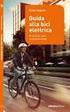 Introduzione Benvenuto nella guida all uso della sezione ecommerce di www.lariolibri.it dove è possibile ordinare i tuoi testi scolastici e seguire lo stato del tuo ordine fino all evasione. Si i ricorda
Introduzione Benvenuto nella guida all uso della sezione ecommerce di www.lariolibri.it dove è possibile ordinare i tuoi testi scolastici e seguire lo stato del tuo ordine fino all evasione. Si i ricorda
I GRUPPI MERCEOLOGICI
 I GRUPPI MERCEOLOGICI Attraverso questa funzione è possibile avere una ulteriore classificazione dei prodotti e servizi che è possibile utilizzare in fase di ricerca oppure in fase di elaborazioni statistiche
I GRUPPI MERCEOLOGICI Attraverso questa funzione è possibile avere una ulteriore classificazione dei prodotti e servizi che è possibile utilizzare in fase di ricerca oppure in fase di elaborazioni statistiche
Guida. CYS Gestioni. Sviluppato da Matteo Tucceri con la collaborazione di Paola Tucceri.
 Guida CYS Gestioni Sviluppato da Matteo Tucceri con la collaborazione di Paola Tucceri (supporto@matteotucceri.net) Il programma CYS Gestioni permette di gestire: l Anagrafica degli Iscritti l Invio delle
Guida CYS Gestioni Sviluppato da Matteo Tucceri con la collaborazione di Paola Tucceri (supporto@matteotucceri.net) Il programma CYS Gestioni permette di gestire: l Anagrafica degli Iscritti l Invio delle
Gestione Telematica Ordini Agenti. Manuale d uso
 Gestione Telematica Ordini Agenti Manuale d uso Pag. 2 Sommario Introduzione...5 Pulsanti del Menu Principale...6 Menu a discesa...7 CAPITOLO 1...9 Nuovo ordine Inserire un Nuovo Ordine...10 Barra dei
Gestione Telematica Ordini Agenti Manuale d uso Pag. 2 Sommario Introduzione...5 Pulsanti del Menu Principale...6 Menu a discesa...7 CAPITOLO 1...9 Nuovo ordine Inserire un Nuovo Ordine...10 Barra dei
GALLERY. Album immagini
 GALLERY In questo menù del pannello di amministrazione si trovano tutte le funzioni utili alla gestione delle foto, dei video e degli album da inserire all'interno delle pagine con funzione ALBUM IMMAGINI
GALLERY In questo menù del pannello di amministrazione si trovano tutte le funzioni utili alla gestione delle foto, dei video e degli album da inserire all'interno delle pagine con funzione ALBUM IMMAGINI
Servizio di realizzazione del nuovo sistema di Gestione Fondi
 Servizio di realizzazione del nuovo sistema di Gestione Fondi Guida Operativa per gli Utenti per la gestione delle Certificazioni di spesa La presente guida rappresenta uno strumento informativo e di supporto
Servizio di realizzazione del nuovo sistema di Gestione Fondi Guida Operativa per gli Utenti per la gestione delle Certificazioni di spesa La presente guida rappresenta uno strumento informativo e di supporto
INTERROGAZIONE FATTURE FORNITORI ATTRAVERSO WEB
 INTERROGAZIONE FATTURE FORNITORI ATTRAVERSO WEB Manuale utente rel.2.0 settembre 2009 Il presente manuale illustra le funzionalità previste dalla gestione FORNITORI-WEB sviluppata da Datamanagement spa
INTERROGAZIONE FATTURE FORNITORI ATTRAVERSO WEB Manuale utente rel.2.0 settembre 2009 Il presente manuale illustra le funzionalità previste dalla gestione FORNITORI-WEB sviluppata da Datamanagement spa
DOCUMENTAZIONE WEB RAIN - ACCESSO CLIENTI
 DOCUMENTAZIONE WEB RAIN - ACCESSO CLIENTI L accesso alle informazioni sullo stato degli ordini di vendita del sistema informativo della società RAIN avviene attraverso il sito internet della società stessa
DOCUMENTAZIONE WEB RAIN - ACCESSO CLIENTI L accesso alle informazioni sullo stato degli ordini di vendita del sistema informativo della società RAIN avviene attraverso il sito internet della società stessa
Manuale StartWeb dipendenti
 Manuale StartWeb dipendenti INDICE 1.1 Introduzione 1.2 Cambiare password 2.1 Widget Il mio tempo 2.2 Cartellino 2.2.1 Calendario 2.2.2 Totali 2.2.3 Reports 3.1 Giustificativi 3.1.1 Inserimento Giustificativo
Manuale StartWeb dipendenti INDICE 1.1 Introduzione 1.2 Cambiare password 2.1 Widget Il mio tempo 2.2 Cartellino 2.2.1 Calendario 2.2.2 Totali 2.2.3 Reports 3.1 Giustificativi 3.1.1 Inserimento Giustificativo
Mon Ami 3000 Distinta base Produzione articoli con distinta base e calcolo dei fabbisogni
 Mon Ami 3000 Distinta base Produzione articoli con distinta base e calcolo dei fabbisogni Introduzione Mon Ami 3000 supporta una funzionalità di produzione automatica che permette di definire articoli
Mon Ami 3000 Distinta base Produzione articoli con distinta base e calcolo dei fabbisogni Introduzione Mon Ami 3000 supporta una funzionalità di produzione automatica che permette di definire articoli
Mutui Prima Casa NONO BANDO per l'erogazione dei contributi per l'agevolare l'accesso alla proprietà della prima casa di abitazione per l'anno 2009
 Mutui Prima Casa NONO BANDO per l'erogazione dei contributi per l'agevolare l'accesso alla proprietà della prima casa di abitazione per l'anno 2009 Indice generale Introduzione...3 Le Fasi...3 I Livelli...3
Mutui Prima Casa NONO BANDO per l'erogazione dei contributi per l'agevolare l'accesso alla proprietà della prima casa di abitazione per l'anno 2009 Indice generale Introduzione...3 Le Fasi...3 I Livelli...3
Mon Ami 3000 Conto Deposito Gestione e tracciabilità degli articoli consegnati o ricevuti in C/Deposito
 Mon Ami 3000 Conto Deposito Gestione e tracciabilità degli articoli consegnati o ricevuti in C/Deposito Prerequisiti L opzione Conto deposito è disponibile per le versioni Azienda Light e Azienda Pro.
Mon Ami 3000 Conto Deposito Gestione e tracciabilità degli articoli consegnati o ricevuti in C/Deposito Prerequisiti L opzione Conto deposito è disponibile per le versioni Azienda Light e Azienda Pro.
MANUALE DI UTILIZZO DI JUDOKA'S MANAGER - UTENTE -
 MANUALE DI UTILIZZO DI JUDOKA'S MANAGER - UTENTE - Il seguente manuale comprende le seguenti funzioni: Registrazione di una società al sistema Recupero password Visualizzazione gare disponibili Registrazione/modifica/eliminazione
MANUALE DI UTILIZZO DI JUDOKA'S MANAGER - UTENTE - Il seguente manuale comprende le seguenti funzioni: Registrazione di una società al sistema Recupero password Visualizzazione gare disponibili Registrazione/modifica/eliminazione
Per procedere alla creazione del file per l invio telematico, occorre:
 Picam consente di gestire la comunicazione telematica dei dati relativi ai Modelli di Comunicazione Polivalente, con il quale è possibile effettuare: Comunicazione delle Operazioni Rilevanti ai fini IVA
Picam consente di gestire la comunicazione telematica dei dati relativi ai Modelli di Comunicazione Polivalente, con il quale è possibile effettuare: Comunicazione delle Operazioni Rilevanti ai fini IVA
Inoltrare un messaggio.
 Reti informatiche 359 7.5.3.9 Inoltrare un messaggio. È possibile spedire ad altri un messaggio inviato o ricevuto in precedenza. Al destinatario verrà recapitato il messaggio originale nel quale compariranno
Reti informatiche 359 7.5.3.9 Inoltrare un messaggio. È possibile spedire ad altri un messaggio inviato o ricevuto in precedenza. Al destinatario verrà recapitato il messaggio originale nel quale compariranno
Guida per l utente agli organigrammi cross-browser di OrgPublisher
 Guida per l utente agli organigrammi cross-browser di OrgPublisher Sommario Sommario... 3 Visualizzazione di tutorial sugli organigrammi cross-browser pubblicati... 3 Esecuzione di una ricerca in un organigramma
Guida per l utente agli organigrammi cross-browser di OrgPublisher Sommario Sommario... 3 Visualizzazione di tutorial sugli organigrammi cross-browser pubblicati... 3 Esecuzione di una ricerca in un organigramma
GESTIONE LISTINI AGENTI
 GESTIONE LISTINI AGENTI La gestione listini agenti non è una banalità come sembra... Con l'anno nuovo spesso vengono aggiornati prezzi, sconti, provvigioni e condizioni economiche; l'agente di commercio
GESTIONE LISTINI AGENTI La gestione listini agenti non è una banalità come sembra... Con l'anno nuovo spesso vengono aggiornati prezzi, sconti, provvigioni e condizioni economiche; l'agente di commercio
Project S.r.l. P b - Manuale utente protocollo web. Titolo del documento: Versione manuale: 6.1. Data di stesura: 5 novembre 2014
 Project S.r.l. Titolo del documento: P04.00.03 b - Manuale utente protocollo web Versione manuale: 6.1 Data di stesura: 5 novembre 2014 Autore: Riservatezza: Project S.r.l. documento riservato Project
Project S.r.l. Titolo del documento: P04.00.03 b - Manuale utente protocollo web Versione manuale: 6.1 Data di stesura: 5 novembre 2014 Autore: Riservatezza: Project S.r.l. documento riservato Project
MANUALE UTENTE AIG Europe Limited Rappresentanza Generale per l Italia - Via della Chiusa, Milano
 MANUALE UTENTE REGISTRAZIONE DELLE EDIZIONI Edizione Data Descrizione delle modifiche introdotte 1.0 25/01/2013 Prima edizione del Documento 1.1 23/09/2013 Inserimento nuove funzionalità (testo in verde
MANUALE UTENTE REGISTRAZIONE DELLE EDIZIONI Edizione Data Descrizione delle modifiche introdotte 1.0 25/01/2013 Prima edizione del Documento 1.1 23/09/2013 Inserimento nuove funzionalità (testo in verde
CODIFICARE UN NUOVO CLIENTE O FORNITORE
 CODIFICARE UN NUOVO CLIENTE O FORNITORE I documenti ricevuti ed emessi devono essere intestati a fornitori e clienti. Per codificare un nuovo cliente o un nuovo fornitore si può procedere secondo due modalità:
CODIFICARE UN NUOVO CLIENTE O FORNITORE I documenti ricevuti ed emessi devono essere intestati a fornitori e clienti. Per codificare un nuovo cliente o un nuovo fornitore si può procedere secondo due modalità:
MANUALE UTENTE. Portale Web Scambio sul posto GSE IMPRESE DI VENDITA. stato documento draft approvato consegnato
 MANUALE UTENTE Portale Web Scambio sul posto GSE IMPRESE DI VENDITA stato documento draft approvato consegnato Riferimento Versione 2.0 Creato 03/09/2009 INDICE 1. SCOPO DEL DOCUMENTO... 3 1.1 Ambito di
MANUALE UTENTE Portale Web Scambio sul posto GSE IMPRESE DI VENDITA stato documento draft approvato consegnato Riferimento Versione 2.0 Creato 03/09/2009 INDICE 1. SCOPO DEL DOCUMENTO... 3 1.1 Ambito di
HelpDesk Gestione Chiamate ed Interventi Tecnici
 HelpDesk Gestione Chiamate ed Interventi Tecnici Versione 02.01.00 10/10/2006 Sommario Sommario... 2 Introduzione... 3 Avvio/chiusura del programma... 4 Il menù di HelpDesk:... 5 Registra Chiamata... 7
HelpDesk Gestione Chiamate ed Interventi Tecnici Versione 02.01.00 10/10/2006 Sommario Sommario... 2 Introduzione... 3 Avvio/chiusura del programma... 4 Il menù di HelpDesk:... 5 Registra Chiamata... 7
Gestione Formulario. Il Formulario è una raccolta organizzata di formule e modelli finalizzati all amministrazione e gestione del personale.
 Gestione Formulario Il programma Esserci Studio gestisce un proprio Formulario. Il Formulario è una raccolta organizzata di formule e modelli finalizzati all amministrazione e gestione del personale. Le
Gestione Formulario Il programma Esserci Studio gestisce un proprio Formulario. Il Formulario è una raccolta organizzata di formule e modelli finalizzati all amministrazione e gestione del personale. Le
Gestione documenti sistema qualità
 Gestione documenti sistema qualità Gestione documenti sistema qualità è il software per realizzare la corretta gestione documentale di tutti i documenti correlati al sistema qualità: manuale, procedure,
Gestione documenti sistema qualità Gestione documenti sistema qualità è il software per realizzare la corretta gestione documentale di tutti i documenti correlati al sistema qualità: manuale, procedure,
MANUALE DEL PROGRAMMA eamministra SOMMARIO
 MANUALE scadenzario DEL PROGRAMMA eamministra SOMMARIO 1. PREMESSA 2. SCADENZARIO CLIENTI/FORNITORI 3. INSERIMENTO, MODIFICA, CANCELLAZIONE MANUALE 4. PAGAMENTO DELLE SCADENZE 5. STAMPE SCADENZARIO 5.1
MANUALE scadenzario DEL PROGRAMMA eamministra SOMMARIO 1. PREMESSA 2. SCADENZARIO CLIENTI/FORNITORI 3. INSERIMENTO, MODIFICA, CANCELLAZIONE MANUALE 4. PAGAMENTO DELLE SCADENZE 5. STAMPE SCADENZARIO 5.1
GUIDA RAPIDA EDILCONNECT
 1 GUIDA RAPIDA EDILCONNECT Prima di iniziare In EdilConnect è spesso presente il simbolo vicino ai campi di inserimento. Passando il mouse sopra tale simbolo viene visualizzato un aiuto contestuale relativo
1 GUIDA RAPIDA EDILCONNECT Prima di iniziare In EdilConnect è spesso presente il simbolo vicino ai campi di inserimento. Passando il mouse sopra tale simbolo viene visualizzato un aiuto contestuale relativo
Gestione Formulario. Il Formulario è una raccolta organizzata di formule e modelli finalizzati all amministrazione e gestione del personale.
 Gestione Formulario Il programma Esserci Software gestisce un proprio Formulario. Il Formulario è una raccolta organizzata di formule e modelli finalizzati all amministrazione e gestione del personale.
Gestione Formulario Il programma Esserci Software gestisce un proprio Formulario. Il Formulario è una raccolta organizzata di formule e modelli finalizzati all amministrazione e gestione del personale.
MANUALE UTENTE. Tel: , Fax: , - Registro Imprese Milano / C.F. / P.I REA Milano n.
 MANUALE UTENTE AIG Europe Limited Rappresentanza Generale per l Italia - Via della Chiusa, 2-20123 Milano 1 REGISTRAZIONE DELLE EDIZIONI Edizione Data Descrizione delle modifiche introdotte 1.0 31/01/2013
MANUALE UTENTE AIG Europe Limited Rappresentanza Generale per l Italia - Via della Chiusa, 2-20123 Milano 1 REGISTRAZIONE DELLE EDIZIONI Edizione Data Descrizione delle modifiche introdotte 1.0 31/01/2013
NPA Nuovo Portale Anagrafiche
 NPA Nuovo Portale Anagrafiche Manuale Operativo Richiedente Anagrafiche Clienti Sommario NPA: Home Page... 3 Home... 3 Funzionalità Cliente... 5 Creazione... 5 Tipologia soggetto... 5 Richiesta dati cribis...
NPA Nuovo Portale Anagrafiche Manuale Operativo Richiedente Anagrafiche Clienti Sommario NPA: Home Page... 3 Home... 3 Funzionalità Cliente... 5 Creazione... 5 Tipologia soggetto... 5 Richiesta dati cribis...
Guida pagamenti Cittadini e Imprese
 Versione 2 1 Indice Definizioni... 3 Identificazione Utente... 4 Funzione Pagamento Imprese... 5 Scelta Pratica... 6 Modalità Banco Posta Impresa... 10 Modalità Banco Posta... 12 Modalità Poste Pay...
Versione 2 1 Indice Definizioni... 3 Identificazione Utente... 4 Funzione Pagamento Imprese... 5 Scelta Pratica... 6 Modalità Banco Posta Impresa... 10 Modalità Banco Posta... 12 Modalità Poste Pay...
CADI Comunicazione Analitica Dati IVA
 CADI Comunicazione Analitica Dati IVA - Per eseguire la comunicazione, è obbligatorio aver stampato IN DEFINITIVA le liquidazioni IVA sul gestionale - Per i soli utenti ADHOC VISUAL, dopo aver stampato
CADI Comunicazione Analitica Dati IVA - Per eseguire la comunicazione, è obbligatorio aver stampato IN DEFINITIVA le liquidazioni IVA sul gestionale - Per i soli utenti ADHOC VISUAL, dopo aver stampato
MDG Enpals Spettacolo MANUALE D USO E INSTALLAZIONE
 MDG Enpals Spettacolo MANUALE D USO E INSTALLAZIONE Rev 1.00 Pagina 1 di 15 MDG Enpals Spettacolo Manuale di installazione Installazione Inserire il CD di installazione e seguire la procedura di installazione
MDG Enpals Spettacolo MANUALE D USO E INSTALLAZIONE Rev 1.00 Pagina 1 di 15 MDG Enpals Spettacolo Manuale di installazione Installazione Inserire il CD di installazione e seguire la procedura di installazione
INTRODUZIONE SCHEDE. Le schede visualizzano i dati in tre categorie principali: Cliente - Macchina - Intervento
 INTRODUZIONE MANUTENZIONE è il programma che vi permette di coordinare al meglio, in modo rapido e veloce, la gestione delle apparecchiature e la registrazione degli interventi di manutenzione effettuati
INTRODUZIONE MANUTENZIONE è il programma che vi permette di coordinare al meglio, in modo rapido e veloce, la gestione delle apparecchiature e la registrazione degli interventi di manutenzione effettuati
Manuale di utilizzo Numero 1
 Manuale di utilizzo Numero 1 1 Configurazione del sistema Per accedere alla configurazione del sistema è necessario accedere all area Amministrazione dalla chiavetta USB inserendo la password: 2. Da ora
Manuale di utilizzo Numero 1 1 Configurazione del sistema Per accedere alla configurazione del sistema è necessario accedere all area Amministrazione dalla chiavetta USB inserendo la password: 2. Da ora
INVIARE L ESTRATTO CONTO AD UN CLIENTE
 INVIARE L ESTRATTO CONTO AD UN CLIENTE Per avere la situazione aggiornata relativa alle rate da saldare o eventualmente già saldate sia dei clienti che dei fornitori, è possibile stampare un estratto conto.
INVIARE L ESTRATTO CONTO AD UN CLIENTE Per avere la situazione aggiornata relativa alle rate da saldare o eventualmente già saldate sia dei clienti che dei fornitori, è possibile stampare un estratto conto.
Gestione Vaccinazioni Modulo SOLE
 Gestione Vaccinazioni Modulo SOLE Per la gestione delle Vaccinazioni all interno dell Applicativo di Cartella Clinica (d ora in avanti abbreviata in ACC), sono a disposizione i seguenti menù con relativi
Gestione Vaccinazioni Modulo SOLE Per la gestione delle Vaccinazioni all interno dell Applicativo di Cartella Clinica (d ora in avanti abbreviata in ACC), sono a disposizione i seguenti menù con relativi
Manuale d uso dell operatore
 Caratteristiche principali 1. La procedura consente di effettuare ordini di materiale utilizzando internet, collegandosi con http://www.ecommerce.martondivision.com. 2. Gli ordini ricevuti da Marton entrano
Caratteristiche principali 1. La procedura consente di effettuare ordini di materiale utilizzando internet, collegandosi con http://www.ecommerce.martondivision.com. 2. Gli ordini ricevuti da Marton entrano
Progetto NoiPA per la gestione giuridicoeconomica del personale delle Aziende e degli Enti del Servizio Sanitario della Regione Lazio
 Progetto NoiPA per la gestione giuridicoeconomica del personale delle Aziende e degli Enti del Servizio Sanitario della Regione Lazio Pillola operativa Presenze Rilevazione timbrature Versione 1.1 del
Progetto NoiPA per la gestione giuridicoeconomica del personale delle Aziende e degli Enti del Servizio Sanitario della Regione Lazio Pillola operativa Presenze Rilevazione timbrature Versione 1.1 del
EASY PASS GUIDA PER L UTENTE FINALE
 EASY PASS GUIDA PER L UTENTE FINALE EASY PASS 361 AVVIO Selezionando il pulsante: all interno di Mexal/Businesspass l applicativo si apre sulla pagina Home di EasyPass. BROWSER CERTIFICATI Chrome (ultima
EASY PASS GUIDA PER L UTENTE FINALE EASY PASS 361 AVVIO Selezionando il pulsante: all interno di Mexal/Businesspass l applicativo si apre sulla pagina Home di EasyPass. BROWSER CERTIFICATI Chrome (ultima
Argo Lab. Sistema di gestione del processo di PMA Rel.1.1_r. Manuale amministratore
 Argo Lab Sistema di gestione del processo di PMA Rel.1.1_r Manuale amministratore Gli utenti che sono stati registrati come Amministratori di sistema possono eseguire delle funzioni in più rispetto ai
Argo Lab Sistema di gestione del processo di PMA Rel.1.1_r Manuale amministratore Gli utenti che sono stati registrati come Amministratori di sistema possono eseguire delle funzioni in più rispetto ai
Sommario Accettazione:... 3 Numerazione code:... 3 Emissione ricevuta:... 4 Aggiunta prestazione in cassa:... 5
 1 Sommario 1) Accettazione:... 3 2) Numerazione code:... 3 3) Emissione ricevuta:... 4 4) Aggiunta prestazione in cassa:... 5 5) Invia al medico senza la stampa della ricevuta:... 6 6) Stampa in coda prioritaria
1 Sommario 1) Accettazione:... 3 2) Numerazione code:... 3 3) Emissione ricevuta:... 4 4) Aggiunta prestazione in cassa:... 5 5) Invia al medico senza la stampa della ricevuta:... 6 6) Stampa in coda prioritaria
INSTALLAZIONE SOFTWARE HARLEY_DAVIDSON DEMO DEALERS
 INSTALLAZIONE SOFTWARE HARLEY_DAVIDSON DEMO DEALERS 1. COME SCARICARE ED INSTALLARE IL PROGRAMMA 1. All'indirizzo internet http://hd.zerobytes.it/dealers/ trovate i file necessari al funzionamento del
INSTALLAZIONE SOFTWARE HARLEY_DAVIDSON DEMO DEALERS 1. COME SCARICARE ED INSTALLARE IL PROGRAMMA 1. All'indirizzo internet http://hd.zerobytes.it/dealers/ trovate i file necessari al funzionamento del
LEGGE CASA L.R. 24/2009 MANUALE OPERATIVO UTENTI PARTOUT
 LEGGE CASA L.R. 24/2009 UTENTI PARTOUT VERSIONE DATA EMISSIONE 1 26/02/2010 INDICE ACCESSO AL SISTEMA... 3 Autenticazione... 3 MENU DEL SISTEMA... 5 MONITORAGGIO LEGGE CASA... 6 Ricerche... 6 Elenco...
LEGGE CASA L.R. 24/2009 UTENTI PARTOUT VERSIONE DATA EMISSIONE 1 26/02/2010 INDICE ACCESSO AL SISTEMA... 3 Autenticazione... 3 MENU DEL SISTEMA... 5 MONITORAGGIO LEGGE CASA... 6 Ricerche... 6 Elenco...
NOTE OPERATIVE WEBORDER
 NOTE OPERATIVE WEBORDER Tipo documento: Weborder Data emissione Febbraio 2010 Autore Enrico Toma Release di riferimento 2.0 Revisione N. / Del. 02 / Aprile 2011 Autore Revisione Roberto Liporesi Il presente
NOTE OPERATIVE WEBORDER Tipo documento: Weborder Data emissione Febbraio 2010 Autore Enrico Toma Release di riferimento 2.0 Revisione N. / Del. 02 / Aprile 2011 Autore Revisione Roberto Liporesi Il presente
LEGGE CASA L.R. 24/2009 MANUALE OPERATIVO
 LEGGE CASA L.R. 24/2009 MANUALE OPERATIVO VERSIONE DATA EMISSIONE 1 29/01/2010 INDICE ACCESSO AL SISTEMA...3 Registrazione...3 Autenticazione...4 MENU DEL SISTEMA...5 ALLEGATO L.R. 24/2009...6 Ricerche...6
LEGGE CASA L.R. 24/2009 MANUALE OPERATIVO VERSIONE DATA EMISSIONE 1 29/01/2010 INDICE ACCESSO AL SISTEMA...3 Registrazione...3 Autenticazione...4 MENU DEL SISTEMA...5 ALLEGATO L.R. 24/2009...6 Ricerche...6
Prenotazioni. Manuale d uso portale freschi.reginasrl.com. Ufficio EDP 04/10/2013
 Prenotazioni Manuale d uso portale freschi.reginasrl.com Ufficio EDP 04/10/2013 Sommario Introduzione... 2 Accesso... 3 Schermata iniziale, lista prenotazioni.... 4 Inserire una prenotazione... 5 Modificare
Prenotazioni Manuale d uso portale freschi.reginasrl.com Ufficio EDP 04/10/2013 Sommario Introduzione... 2 Accesso... 3 Schermata iniziale, lista prenotazioni.... 4 Inserire una prenotazione... 5 Modificare
e-servitel Il nostro business in Internet Divisione Elettronica Professionale
 e-servitel Il nostro business in Internet Divisione Elettronica Professionale 1 Istruzioni di base per navigazione e inserimento ordine Collegarsi all indirizzo: http://crm.melchioni.it oppure attraverso
e-servitel Il nostro business in Internet Divisione Elettronica Professionale 1 Istruzioni di base per navigazione e inserimento ordine Collegarsi all indirizzo: http://crm.melchioni.it oppure attraverso
Start Web - Login Autenticazione. Utente Windows Password
 Start Web - Login Autenticazione Utente Windows Password Home Page Visualizzazione Widget Il prospetto delle ore svolte nella giornata corrente (pannello Il mio tempo), varia in base alla timbrature rilevate
Start Web - Login Autenticazione Utente Windows Password Home Page Visualizzazione Widget Il prospetto delle ore svolte nella giornata corrente (pannello Il mio tempo), varia in base alla timbrature rilevate
Manuale Utente Archivio Documentale P.T.C.P. - PTCPWEB -
 Manuale Utente Archivio Documentale P.T.C.P. - PTCPWEB - Versione 1.1 Ottobre 2009 INDICE 1. INTRODUZIONE... 3 2. COME ACCEDERE ALL ARCHIVIO DOCUMENTALE P.T.C.P... 3 2.1 ACCESSO SENZA REGISTRAZIONE...
Manuale Utente Archivio Documentale P.T.C.P. - PTCPWEB - Versione 1.1 Ottobre 2009 INDICE 1. INTRODUZIONE... 3 2. COME ACCEDERE ALL ARCHIVIO DOCUMENTALE P.T.C.P... 3 2.1 ACCESSO SENZA REGISTRAZIONE...
GUIDA GESTIONE CANTIERE Guida per la gestione del cantiere in EdilConnect
 EdilConnect VERIFICA DELLA CONGRUITA dalla parte delle imprese GUIDA GESTIONE CANTIERE Guida per la gestione del cantiere in EdilConnect www.edilconnect.it Sommario Visualizzazione cantiere... 3 Procedura
EdilConnect VERIFICA DELLA CONGRUITA dalla parte delle imprese GUIDA GESTIONE CANTIERE Guida per la gestione del cantiere in EdilConnect www.edilconnect.it Sommario Visualizzazione cantiere... 3 Procedura
EQUITALIA SERVIZI MANUALE UTENTE SERVIZIO DI ARCHIVIAZIONE DOCUMENTALE E CONSULTAZIONE DELL ARCHIVIO E DEI PROVINI PER IL BENESTARE ALLA STAMPA
 13 Giugno 2012 EQUITALIA SERVIZI MANUALE UTENTE SERVIZIO DI ARCHIVIAZIONE DOCUMENTALE E CONSULTAZIONE DELL ARCHIVIO E DEI PROVINI PER IL BENESTARE ALLA STAMPA Compilatore : Revisione : Approvazione : Distribuito
13 Giugno 2012 EQUITALIA SERVIZI MANUALE UTENTE SERVIZIO DI ARCHIVIAZIONE DOCUMENTALE E CONSULTAZIONE DELL ARCHIVIO E DEI PROVINI PER IL BENESTARE ALLA STAMPA Compilatore : Revisione : Approvazione : Distribuito
OPERAZIONI CHIUSURA E APERTURA Note operative
 OPERAZIONI CHIUSURA E APERTURA Note operative N.B. E importante accertarsi, in caso di multiutenza, che altri operatori non effettuino operazioni contabili mentre ci si appresta a generare le chiusure
OPERAZIONI CHIUSURA E APERTURA Note operative N.B. E importante accertarsi, in caso di multiutenza, che altri operatori non effettuino operazioni contabili mentre ci si appresta a generare le chiusure
Manuale utente per Avvocati
 La pagina web si apre al seguente indirizzo: Manuale utente per Avvocati https://www.giustizia.toscana.it/cancelleriadistrettuale AREA CIVILE Per accedere all area civile cliccare in Area Riservata Accedi
La pagina web si apre al seguente indirizzo: Manuale utente per Avvocati https://www.giustizia.toscana.it/cancelleriadistrettuale AREA CIVILE Per accedere all area civile cliccare in Area Riservata Accedi
Falmec Portal Manuale di utilizzo Centri Assistenza
 Falmec Portal Manuale di utilizzo Centri Assistenza Settembre 2014 Accesso al Portale Falmec Si accede al portale assistenza Falmec al seguente indirizzo: http://portal.falmec.com Comparirà la videata
Falmec Portal Manuale di utilizzo Centri Assistenza Settembre 2014 Accesso al Portale Falmec Si accede al portale assistenza Falmec al seguente indirizzo: http://portal.falmec.com Comparirà la videata
Rilevazione Attività WEB Guida all uso per il Dipendente
 Rilevazione Attività Web Rev. 1 (08/04/2011) Rilevazione Attività WEB Guida all uso per il Dipendente Manuale Rilevazione Attività Web Rel. 1 del 25/03/2010 Pagina 1 di 12 1 Premessa Scopo del documento
Rilevazione Attività Web Rev. 1 (08/04/2011) Rilevazione Attività WEB Guida all uso per il Dipendente Manuale Rilevazione Attività Web Rel. 1 del 25/03/2010 Pagina 1 di 12 1 Premessa Scopo del documento
STAT EXPRESS. Manuale Utente. Versione 1.0. Copyright ArtWare Tutti i diritti riservati
 STAT EXPRESS Manuale Utente Versione 1.0 Copyright 2001-2004 ArtWare Tutti i diritti riservati STAT-Express Manuale dell utente 2001-2004 ArtWare. Tutti i diritti riservati Il logo ArtWare è un marchio
STAT EXPRESS Manuale Utente Versione 1.0 Copyright 2001-2004 ArtWare Tutti i diritti riservati STAT-Express Manuale dell utente 2001-2004 ArtWare. Tutti i diritti riservati Il logo ArtWare è un marchio
LE MASCHERE. Maschera standard. Maschera semplice. Questa maschera però non consente di nascondere alcuni campi e visualizza i record uno ad uno.
 LE MASCHERE Inserire i dati direttamente in tabella non è agevole. Questa operazione normalmente viene svolta utilizzando le maschere. I vantaggi offerti dalle maschere sono: Aspetto grafico più accattivante
LE MASCHERE Inserire i dati direttamente in tabella non è agevole. Questa operazione normalmente viene svolta utilizzando le maschere. I vantaggi offerti dalle maschere sono: Aspetto grafico più accattivante
GUIDA MAGAZZINO FACILE
 GUIDA MAGAZZINO FACILE Sommario REQUISITI TECNICI... 2 COME FARE UN CARICO DI MAGAZZINO... 2 CARICO MANUALE... 2 CARICO AUTOMATICO... 3 SCARICO DI MAGAZZINO / VENDITA... 5 GESTIONE PROMOZIONI... 5 FIDELITY
GUIDA MAGAZZINO FACILE Sommario REQUISITI TECNICI... 2 COME FARE UN CARICO DI MAGAZZINO... 2 CARICO MANUALE... 2 CARICO AUTOMATICO... 3 SCARICO DI MAGAZZINO / VENDITA... 5 GESTIONE PROMOZIONI... 5 FIDELITY
TeamPortal Console Dipendente
 TeamPortal Console Dipendente 1/19 Sommario Pre-Requisiti... 3 Accesso... 3 TeamPortal... 5 Informazioni Login... 7 Password Dimenticata... 8 Preferenze... 10 Preferenze - Password... 10 Preferenze - Dati
TeamPortal Console Dipendente 1/19 Sommario Pre-Requisiti... 3 Accesso... 3 TeamPortal... 5 Informazioni Login... 7 Password Dimenticata... 8 Preferenze... 10 Preferenze - Password... 10 Preferenze - Dati
Clrcuito di prove lnterlaboratorio- Manuale Utente
 Clrcuito di prove lnterlaboratorio- lstituto Zooprofilattico Sperimentale dell'abruzzo e delmolise G. Caporale" Via Campo Boarlo -64100 Teramo - ITALY CIRCUITO Dl PROVE INTERLABORATORIO MANUALE UTENTE
Clrcuito di prove lnterlaboratorio- lstituto Zooprofilattico Sperimentale dell'abruzzo e delmolise G. Caporale" Via Campo Boarlo -64100 Teramo - ITALY CIRCUITO Dl PROVE INTERLABORATORIO MANUALE UTENTE
5 MODULI AGGIUNTIVI. 5.1 [5.00\ 17] Contabilità Analitica Gestione analitica sui corrispettivi. Bollettino
![5 MODULI AGGIUNTIVI. 5.1 [5.00\ 17] Contabilità Analitica Gestione analitica sui corrispettivi. Bollettino 5 MODULI AGGIUNTIVI. 5.1 [5.00\ 17] Contabilità Analitica Gestione analitica sui corrispettivi. Bollettino](/thumbs/100/143877530.jpg) Bollettino 5.00-145 5 MODULI AGGIUNTIVI 5.1 [5.00\ 17] Contabilità Analitica 5.1.1 Gestione analitica sui corrispettivi Con l attuale release è possibile gestire la contabilità analitica in Prima Nota
Bollettino 5.00-145 5 MODULI AGGIUNTIVI 5.1 [5.00\ 17] Contabilità Analitica 5.1.1 Gestione analitica sui corrispettivi Con l attuale release è possibile gestire la contabilità analitica in Prima Nota
A608C - CED - Modifiche a FIP terzista
 A608C - CED - Modifiche a FIP terzista Abbiamo effettuato una serie di interventi alle funzioni disponibili sul FIP terzisti, si tratta di modifiche alle funzioni esistenti più alcune nuove funzionalità.
A608C - CED - Modifiche a FIP terzista Abbiamo effettuato una serie di interventi alle funzioni disponibili sul FIP terzisti, si tratta di modifiche alle funzioni esistenti più alcune nuove funzionalità.
7. Sezione Contatti WebMail PEC Aruba: Creazione Contatti e Gruppi di Persone
 7. Sezione Contatti WebMail PEC Aruba: Creazione Contatti e Gruppi di Persone ll presente articolo esemplifica le modalità di utilizzo di tutti gli strumenti disponibili nella sezione Contatti. La stessa
7. Sezione Contatti WebMail PEC Aruba: Creazione Contatti e Gruppi di Persone ll presente articolo esemplifica le modalità di utilizzo di tutti gli strumenti disponibili nella sezione Contatti. La stessa
MANUALE D USO DEL PROGRAMMA ISCRIZIONE SOCI
 Turismo Giovanile e Sociale via Marsala, 42 00185 Roma e.mail: tgs.nazionale@flashnet.it MANUALE D USO DEL PROGRAMMA ISCRIZIONE SOCI Applicazione realizzata in PHP4 e Mysql Nuova Immagine Coop. a r.l.
Turismo Giovanile e Sociale via Marsala, 42 00185 Roma e.mail: tgs.nazionale@flashnet.it MANUALE D USO DEL PROGRAMMA ISCRIZIONE SOCI Applicazione realizzata in PHP4 e Mysql Nuova Immagine Coop. a r.l.
PREMESSA... 3 ENTE 1.1 PERIODI... 5 ENTE 2.1 MISURAZIONI... 7 ENTE 3.1 GESTIONE STATI ENTE 4.1 REPORTISTICA... 22
 Sommario PREMESSA... 3 ENTE 1.1 PERIODI... 5 ENTE 2.1 MISURAZIONI... 7 ENTE 3.1 GESTIONE STATI... 16 ENTE 4.1 REPORTISTICA... 22 VERIFICATORE 1.1 PERIODI... 24 VERIFICATORE 2.1 MISURAZIONI... 27 VERIFICATORE
Sommario PREMESSA... 3 ENTE 1.1 PERIODI... 5 ENTE 2.1 MISURAZIONI... 7 ENTE 3.1 GESTIONE STATI... 16 ENTE 4.1 REPORTISTICA... 22 VERIFICATORE 1.1 PERIODI... 24 VERIFICATORE 2.1 MISURAZIONI... 27 VERIFICATORE
Guida rapida per l utilizzatore Browser
 ANticoagulant THEraphy MAnagement Guida rapida per l utilizzatore Browser Copyright 2010 Instrumentation Laboratory SpA Le informazioni contenute in questo documento sono proprietà di Instrumentation Laboratory
ANticoagulant THEraphy MAnagement Guida rapida per l utilizzatore Browser Copyright 2010 Instrumentation Laboratory SpA Le informazioni contenute in questo documento sono proprietà di Instrumentation Laboratory
THECLA INFORMATICA s.r.l. Corso Avanzato Microsoft Access XP
 INDICE CONTROLLI 4 CONTROLLI LEGATI 5 CONTROLLI NON LEGATI 5 CONTROLLI CALCOLATI 6 CONTROLLO ETICHETTA 7 CONTROLLO CASELLA DI TESTO 8 CONTROLLO CASELLA DI CONTROLLO 10 CONTROLLO CASELLA A CASCATA 11 CONTROLLO
INDICE CONTROLLI 4 CONTROLLI LEGATI 5 CONTROLLI NON LEGATI 5 CONTROLLI CALCOLATI 6 CONTROLLO ETICHETTA 7 CONTROLLO CASELLA DI TESTO 8 CONTROLLO CASELLA DI CONTROLLO 10 CONTROLLO CASELLA A CASCATA 11 CONTROLLO
5. Modalità operative per creare maschere personalizzate
 5. Modalità operative per creare maschere personalizzate Costruendo le maschere con la procedura guidata, non sempre il risultato soddisfa le esigenze dell utente e spesso si deve modificare la struttura
5. Modalità operative per creare maschere personalizzate Costruendo le maschere con la procedura guidata, non sempre il risultato soddisfa le esigenze dell utente e spesso si deve modificare la struttura
GESTIGAS GASpolicella
 GESTIGAS GASpolicella Istruzioni per l uso Come accedere al programma Dati personali Come compilare un ordine Per i referenti degli ordini, come caricare i listini per accedere al programma 1. avete bisogno
GESTIGAS GASpolicella Istruzioni per l uso Come accedere al programma Dati personali Come compilare un ordine Per i referenti degli ordini, come caricare i listini per accedere al programma 1. avete bisogno
MANUALE UTENTE MaNeM - Spedizioni ver. 6.0
 MANUALE UTENTE MaNeM - Spedizioni ver. 6.0 1. Introduzione...2 2. Funzione SPEDIZIONE...2 2.1 SPLIT e Spedizione Parziale...5 3. Consulta DDT...10 4. Regole di controllo...13 Bologna, 18 febbraio 2006
MANUALE UTENTE MaNeM - Spedizioni ver. 6.0 1. Introduzione...2 2. Funzione SPEDIZIONE...2 2.1 SPLIT e Spedizione Parziale...5 3. Consulta DDT...10 4. Regole di controllo...13 Bologna, 18 febbraio 2006
Integrazione al Manuale Utente 1
 CONTABILITA PROFESSIONISTI La contabilità dei professionisti di Picam (criterio di cassa, registro cronologico, registro incassi e/o pagamenti) è utilizzabile solamente nella versione Picam.com e Picam.com
CONTABILITA PROFESSIONISTI La contabilità dei professionisti di Picam (criterio di cassa, registro cronologico, registro incassi e/o pagamenti) è utilizzabile solamente nella versione Picam.com e Picam.com
Relazioni. Microsoft Access. Relazioni. Relazioni
 Relazioni Microsoft Access Relazioni In Access, le relazioni non sono le relazioni del modello relazionale! Relazioni: legate ai concetti di Join Integrità referenziale Relazioni I tipi di relazione possono
Relazioni Microsoft Access Relazioni In Access, le relazioni non sono le relazioni del modello relazionale! Relazioni: legate ai concetti di Join Integrità referenziale Relazioni I tipi di relazione possono
UTILIZZO DEL SOFTWARE FEDRA PLUS - MODULISTICA FEDRA E PROGRAMMI COMPATIBILI -
 UTILIZZO DEL SOFTWARE FEDRA PLUS - MODULISTICA FEDRA E PROGRAMMI COMPATIBILI - MODELLO B: DEPOSITO BILANCIO DI SPA CON CONFERMA ELENCO SOCI ED ESENZIONE FORMATO XBRL. FEDRA PLUS 6.5.1 APRILE 2010 Creazione
UTILIZZO DEL SOFTWARE FEDRA PLUS - MODULISTICA FEDRA E PROGRAMMI COMPATIBILI - MODELLO B: DEPOSITO BILANCIO DI SPA CON CONFERMA ELENCO SOCI ED ESENZIONE FORMATO XBRL. FEDRA PLUS 6.5.1 APRILE 2010 Creazione
WINKHOUSE Tutorial 4 Prospettiva Anagrafiche
 WINKHOUSE Tutorial 4 Prospettiva Anagrafiche tutorials@winkhouse.org 1. Introduzione : La prospettiva anagrafiche si attiva tramite la barra delle prospettive posizionata in alto a destra (vedere tutorial
WINKHOUSE Tutorial 4 Prospettiva Anagrafiche tutorials@winkhouse.org 1. Introduzione : La prospettiva anagrafiche si attiva tramite la barra delle prospettive posizionata in alto a destra (vedere tutorial
VISUALIZZAZIONE E FIRMA CIRCOLARI ONLINE
 VISUALIZZAZIONE E FIRMA CIRCOLARI ONLINE Cambio password Passaggi per loggarsi al sito e modificare la password nel proprio profilo: 1. premere sulla voce Login nella barra sinistra sotto il menu Accesso
VISUALIZZAZIONE E FIRMA CIRCOLARI ONLINE Cambio password Passaggi per loggarsi al sito e modificare la password nel proprio profilo: 1. premere sulla voce Login nella barra sinistra sotto il menu Accesso
WINDOWS95. 1. Avviare Windows95. Avviare Windows95 non è un problema: parte. automaticamente all accensione del computer. 2. Barra delle applicazioni
 WINDOWS95 1. Avviare Windows95 Avviare Windows95 non è un problema: parte automaticamente all accensione del computer. 2. Barra delle applicazioni 1 La barra delle applicazioni permette di richiamare le
WINDOWS95 1. Avviare Windows95 Avviare Windows95 non è un problema: parte automaticamente all accensione del computer. 2. Barra delle applicazioni 1 La barra delle applicazioni permette di richiamare le
Capitolo 18 - Progetto DWG Creazione del layout di stampa
 Capitolo 18 - Progetto DWG Creazione del layout di stampa Avviate MasterChef dall icona presente sul vostro Desktop. Nota: Se state utilizzando una versione dimostrativa, una volta caricato il programma,
Capitolo 18 - Progetto DWG Creazione del layout di stampa Avviate MasterChef dall icona presente sul vostro Desktop. Nota: Se state utilizzando una versione dimostrativa, una volta caricato il programma,
Vendita da banco SOMMARIO MODULO VENDITA DA BANCO. 1. PREMESSA
 MANUALE Vendita da banco DEL PROGRAMMA eamministra SOMMARIO MODULO VENDITA DA BANCO. 1. PREMESSA 2. OPERAZIONI PRELIMINARI 2.1 CLIENTE SCONTRINO 2.2 ANAGRAFICA REPARTI 2.3 CAUSALE DI MAGAZZINO 2.4 ANAGRAFICA
MANUALE Vendita da banco DEL PROGRAMMA eamministra SOMMARIO MODULO VENDITA DA BANCO. 1. PREMESSA 2. OPERAZIONI PRELIMINARI 2.1 CLIENTE SCONTRINO 2.2 ANAGRAFICA REPARTI 2.3 CAUSALE DI MAGAZZINO 2.4 ANAGRAFICA
AREA RISERVATA ACQUISTI EDITORIA
 AREA RISERVATA ACQUISTI EDITORIA Manuale operativo Gestione Abbonamenti Accesso: http://library.editabbonamenti.it (fig. 1) Inserimento UserName e Password Fig. 1 Pagina iniziale (Fig. 2) Fig. 2 Nella
AREA RISERVATA ACQUISTI EDITORIA Manuale operativo Gestione Abbonamenti Accesso: http://library.editabbonamenti.it (fig. 1) Inserimento UserName e Password Fig. 1 Pagina iniziale (Fig. 2) Fig. 2 Nella
Catasto Progetti Manuale Utente. Autorità di Gestione POR 2000-2006. Manuale Utente. - Utenti Remoti - Pagina: 1-1
 Catasto Progetti Manuale Utente CATASTO PROGETTI Manuale Utente - Utenti Remoti - Pagina: 1-1 1 INDICE FIGURE Figura 3-1: Menù Principale del Programma... 3-1 Figura 3-2: Scheda tipo... 3-2 Figura 3-3:
Catasto Progetti Manuale Utente CATASTO PROGETTI Manuale Utente - Utenti Remoti - Pagina: 1-1 1 INDICE FIGURE Figura 3-1: Menù Principale del Programma... 3-1 Figura 3-2: Scheda tipo... 3-2 Figura 3-3:
MANUALE RICHIESTE VISITE FISCALI
 MANUALE RICHIESTE VISITE FISCALI 2 Sommario 1 REGISTRAZIONE AZIENDA... 3 COMPILAZIONE CAMPI... 5 I Icona BINOCOLO... 5 II Maschera di ricerca/selezione... 7 2 RICHIESTA VISITA FISCALE... 9 2.1 DATI AZIENDA...
MANUALE RICHIESTE VISITE FISCALI 2 Sommario 1 REGISTRAZIONE AZIENDA... 3 COMPILAZIONE CAMPI... 5 I Icona BINOCOLO... 5 II Maschera di ricerca/selezione... 7 2 RICHIESTA VISITA FISCALE... 9 2.1 DATI AZIENDA...
Sezione 1: intestazione contenente i dettagli relativi al profilo utente e stream (tipi di richieste) disponibili
 2.1 Home Page Sezione 1: intestazione contenente i dettagli relativi al profilo utente e stream (tipi di richieste) disponibili Sezione 2: una serie di finestre che evidenziano le news più recenti, la
2.1 Home Page Sezione 1: intestazione contenente i dettagli relativi al profilo utente e stream (tipi di richieste) disponibili Sezione 2: una serie di finestre che evidenziano le news più recenti, la
